II. CLIK(CLimate Information toolKits) 플랫폼이란?
4. 문의 방법
APCC에서는 아태지역 기후정보 제공과 그 활용성을 높이기 위하여 항상 사용자 요구에 맞는 기후정보서비스를 개발하여 서비스하기 위해 노력하고 있습니다. 운영 중인 기후정보서비스는 사용자 요구사항을 기초로 지속적인 개선을 진행하고 있으며, 사용자의 의견이나 문의를 실시간으로 수집 및 관리를 할 수 있는 온라인 고객 지원 서비스(https://help.apcc21.org)를 구축하여 2020년부터 서비스 중입니다.
APEC 기후센터의 온라인 고객 지원 서비스를 이용하기 위해서는 먼저 아래 그림과 같이 CLIK 플랫폼 홈페이지에서 Help Desk 메뉴를 선택하여 APCC Help Desk 홈페이지로 이동하거나, 웹 브라우저의 주소창에 help.apcc21.org를 직접 입력하여 이동할 수 있습니다.
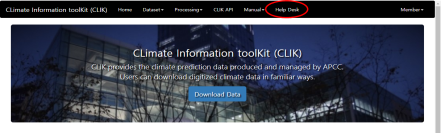
(그림 2-4-1) CLIK 플랫폼을 통한 문의(Help Desk 메뉴 사용)
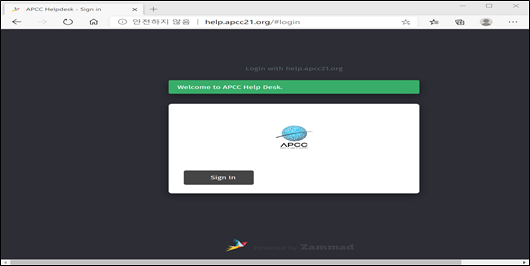
(그림 2-4-2) APCC 온라인 고객 지원 서비스(Help Desk) 초기 화면
APCC 온라인 고객 지원 서비스 초기 화면에서 Sign In 버튼을 선택하면 APCC SSO 홈페이지로 이동하게 되며, 사용자는 APCC SSO의 아이디로 로그인 및 해당 서비스 사용을 할 수 있습니다. APCC 온라인 고객 지원 서비스를 통해 사용자는 의견 전달 및 질문을 할 수 있는 티켓(Ticket)을 발행할 수 있습니다. 아래 그림과 같이 화면 중앙의 Create Ticket 버튼이나 화면 왼쪽 아래 끝의 + 버튼을 선택하여 새로운 티켓을 발행할 수 있습니다.
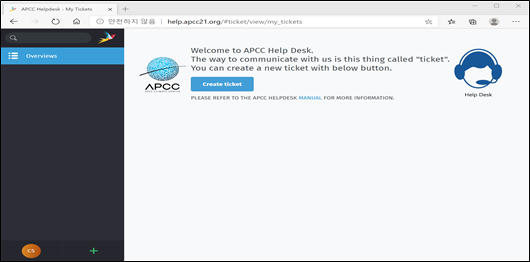
(그림 2-4-3) APCC 온라인 고객 지원 서비스(Help Desk) 로그인 후 화면
위의 화면에서 Create Ticket 버튼이나 + 버튼을 통해 티켓 생성화면으로 이동하면 새로운 티켓 발급 화면으로 이동합니다. 아래 화면에 보이는 Title에는 티켓의 제목을, Text에는 티켓의 내용을 적어서 APCC 담당자에게 문의할 수 있습니다. 화면 중앙의 Select attachment 링크를 이용하면 그림 파일이나 문의할 파일을 첨부할 수 있습니다.
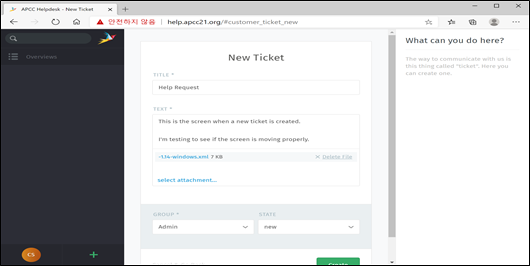
(그림 2-4-4) APCC 온라인 고객 지원 서비스(Help Desk)를 이용한 신규 티켓 발행 화면
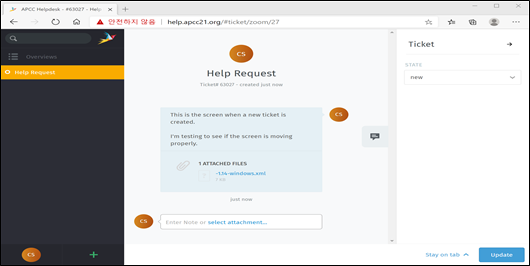
(그림 2-4-5) APCC 온라인 고객 지원 서비스(Help Desk)를 이용한 티켓 내용 확인 화면
생성된 티켓은 온라인 고객 지원 서비스 페이지에서 위 그림과 같이 채팅 형식으로 구성됩니다. 주 화면에는 고객이 문의한 내용과 관리자의 응답이 채팅 인터페이스로 제공됩니다. 고객은 우측 Ticket의 Status를 이용하여 티켓의 상태를 설정할 수 있습니다. 새로운 티켓은 기본적으로 신규(new) 상태(Status)로 설정됩니다. 티켓의 상태는 다음의 3가지 형태로 설정할 수 있습니다. 새로이 할당되었다는 의미의 ‘New’, 티켓이 발행되어 처리 진행 중에 있다는 의미의 ‘Open’, 해결되었다는 의미의 ‘Close’가 있습니다. 티켓을 발행한 고객이나 관리자는 이러한 티켓의 상태를 처리 과정 중에 변경할 수 있습니다.
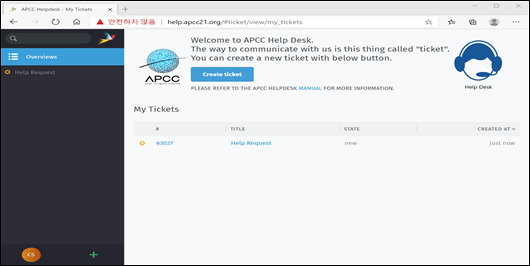
(그림 2-4-6) APCC 온라인 고객 지원 서비스(Help Desk) Overview 화면
사용자는 또한 왼쪽 위의 Overviews 버튼을 선택하여, 최근 발행한 티켓의 진행현황을 한눈에 확인할 수 있습니다. Overviews 하단에는 사용자가 최근에 발행하였던 티켓에 대하여 확인할 수 있으며, 화면 중앙의 My Tickets의 번호나 Title을 선택하여도 역시 발행한 티켓의 세부 내용을 확인할 수 있습니다.